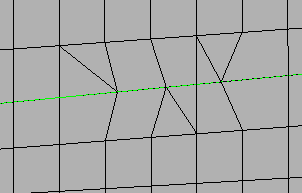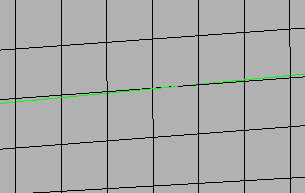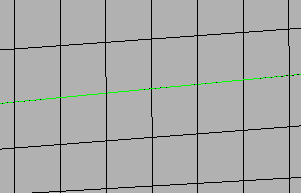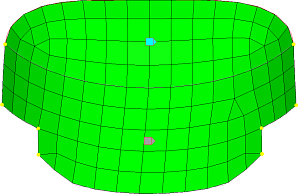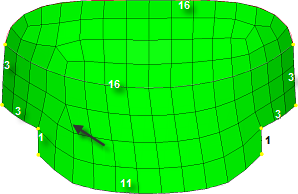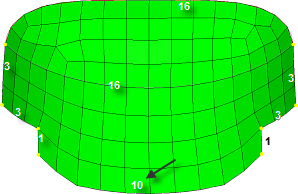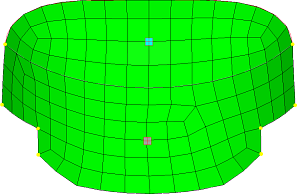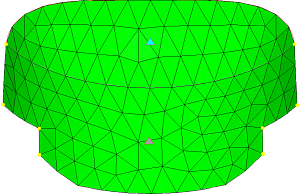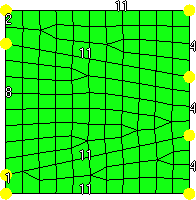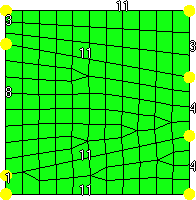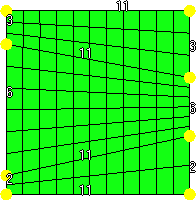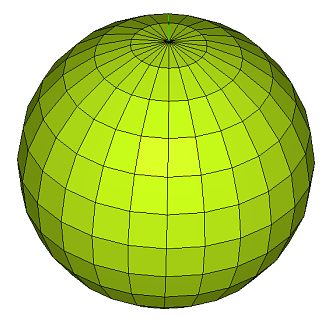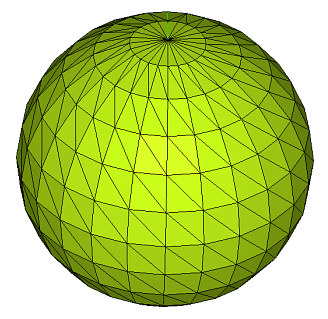Automeshパネル
Automeshパネルは、メッシュ領域をサーフェス形状または既存のシェル要素を使用して指定し、プレート要素のメッシュを作成するのに使用します。
- 適切なサブパネルを選択することによりパネルモードが設定されます。
- エンティティセレクターをsurfsまたはelemsに設定することでメッシング手法を選択します。
- 必要な要素基準値を設定します。
- アルゴリズムオプションを設定します。
- エンティティセレクターおよび拡張エンティティ選択を使用してメッシュを作成する領域を選択します。 ヒント: 必要に応じて、unmeshedおよびfailedをクリックしてあらかじめ定義されたサーフェス選択を行います。
Size and Biasサブパネル
Size and Biasサブパネルは、非常に自由度の高い強力なメッシング手法であるsize and biasメッシングの実行に使用します。要素の基準値設定に必要な入力は最小限で済みます。アルゴリズムオプションは、形状の特定の状態における処理方法について設定します。メッシュ生成の基礎として既存の有限要素を使用する場合、選択された要素で定義される領域を論理的なグループに分割するためのフィーチャーの認識設定と各グループの境界のためのメッシュコントロールセットが設定できます。
Size and Biasメッシングはインタラクティブに実行することも、自動で実行することも可能です。インタラクティブで実行する場合、制御設定はAutomesh2次パネルを通してメッシュ作成中に行います。インタラクティブなメッシングでは、メッシュサイズと要素タイプの設定、更に異なるメッシュ生成アルゴリズムと要素品質をサーフェスごとに設定できます。変更した設定は、好きなときにメッシュに反映することができ、変更による影響が即時にフィードバックされます。自動メッシングでは、すべての設定、基準値、オプションは、Automeshパネルを通して指定します。
| オプション | 動作 | |||
|---|---|---|---|---|
| entity selector | メッシュ領域をサーフェス(surfaces)または既存の有限要素(elements)で選択するかを選択します。 | |||
| features | 既存の有限要素をオートメッシングのベースとして使用する場合、フィーチャーの認識は論理的なフェイスの定義に使用されます。自動メッシュにおけるフィーチャーの取り扱い方法を選択します。
|
|||
| interactive/automatic |
|
|||
| 要素サイズ | 平均の要素サイズを浮動小数点数値で入力します。共有またはフリーのサーフェスエッジの長さをこの値で割り、エッジに沿って配置される要素の数が決定します。 | |||
| mesh type | メッシュ作成で使用する要素のタイプを選択します。
|
|||
| mapped type | シンプルなジオメトリ形状にマップできるサーフェス用に要素タイプを選択します。 | |||
| free type | シンプルなジオメトリ形状にマップできないサーフェス用に要素タイプを選択します。 | |||
| feature angle | 特徴線を残すための要素間の最大角度を指定します。
注: 隣り合う2つの要素の法線がこの角度を上回る場合、その2つの間に新しい節点セットが生成され、はっきりとした特徴線を保持します。より大きい値を使用すると、本来の特徴線をまたぐような要素が生成されます。
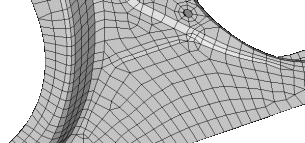 図 10. Feature Lines Preserved. 適切な値であれば、特徴線は維持されます 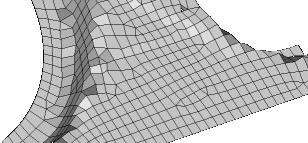 図 11. Feature Lines Blurred. ”feature angle”の値が大き過ぎると、特徴線はぼやけてしまいます。 |
|||
| vertex angle | フィーチャエッジをより単純なセグメントに分割するために使用される角度を定義します。 |
|||
| elems to surf comp/elems to current comp | 新規に作成される要素が保存されるコンポーネントを、現在アクティブなコンポーネント、またはサーフェスが属するコンポーネントにするかを選択します。 | |||
| first order/second order |
|
|||
| connectivity | 新規に作成される要素と既存の要素との間の結合性をどのように取り扱うかを選択します。
|
|||
| flow: align | 直交四角形を主体にしたメッシュを生成します。
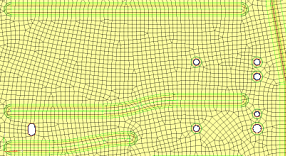 図 12. No Flow Alignement 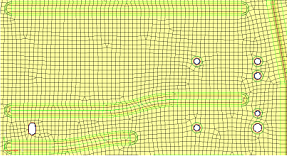 図 13. Flow Alignment. 設定時、より直線に近い要素の流れを生成。 |
|||
| flow: size | 最小 / 最大要素サイズの差異が最小限である、グローバルメッシュ要素サイズを強制します。
重要: flow: alignが選択された場合にのみ有効です。
|
|||
| map: size | 要素をほぼ同じサイズに揃えます。 | |||
| map: skew | ゆがみの大きい要素をなるべく作成しないようにします。 | |||
| anchor nodes | 新しいメッシュに再び使用するために残す節点を指定します。アンカー節点は、オートメッシャーがそれらを動かしたり置き換えたりできないよう"固定"されます。原則、アンカー節点はリメッシング時に除外され、新しいメッシュにおいてもこれらの節点を使用することになります。 | |||
| link opposite edges with AR < | 長方形サーフェスの向かい合うエッジ上のメッシュセッティングをリンクします。最大アスペクト比(AR)を定義するトグルで、リンクされているエッジサイズの大きい領域と小さい領域の間を調整します。autoは2.11の値に対応します値を上げることで、リンクされているチェーンのサーフェスが増え、値を下げることでこれが減ります。
|
Batchmesh/QI Optimizeサブパネル
Batchmesh/QI Optimizeサブパネルは、要素の品質基準によって挙動が決まる反復的自動メッシュ生成手法である品質基準値メッシングを実行するのに使用します。メッシュ生成プロセスにおいて、メッシュの品質基準は要素品質テストのセットに基づき各要素を評価して決定されます。すべての要素品質基準をクリアした場合、その要素は品質指数0の完璧なものとなります。要素品質が悪化するに従って品質指数は増えます。より小さなインデックススコアは要素がより理想に近いことを示します。
| オプション | 動作 | |||
|---|---|---|---|---|
| batchmesh/QI optimize | QI optimizeメッシングパラメータとBatchMeshパラメータの間で切り替えます。 | |||
| entity selector | メッシュ領域をサーフェス(surfaces)または既存の有限要素(elements)で選択するかを選択します。 | |||
| features | 既存の有限要素をオートメッシングのベースとして使用する場合、フィーチャーの認識は論理的なフェイスの定義に使用されます。自動メッシュにおけるフィーチャーの取り扱い方法を選択します。
|
|||
| 要素サイズ | 平均の要素サイズを浮動小数点数値で入力します。共有またはフリーのサーフェスエッジの長さをこの値で割り、エッジに沿って配置される要素の数が決定します。 | |||
| mesh type | メッシュ作成で使用する要素のタイプを選択します。
|
|||
| use current criteria/criteria file | 現在の要素品質基準の使用と、カスタム基準ファイルの使用の間で切り替えます。 | |||
| edit criteria | Criteria File Editorを開きます。 重要: user current criteriaが選択されている場合のみ利用できます。
|
|||
| feature angle | 特徴線を残すための要素間の最大角度を指定します。
注: 隣り合う2つの要素の法線がこの角度を上回る場合、その2つの間に新しい節点セットが生成され、はっきりとした特徴線を保持します。より大きい値を使用すると、本来の特徴線をまたぐような要素が生成されます。
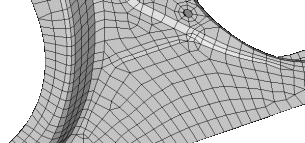 図 26. Feature Lines Preserved. 適切な値であれば、特徴線は維持されます 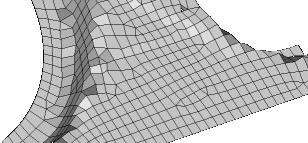 図 27. Feature Lines Blurred. ”feature angle”の値が大き過ぎると、特徴線はぼやけてしまいます。 |
|||
| vertex angle | フィーチャエッジをより単純なセグメントに分割するために使用される角度を定義します。 |
|||
| smooth across common edges with | 節点のスムージングは、隣接するサーフェスエッジがfeature angleが指定した値よりも小さい場合、これを超えて節点を移動します。これが選択されると、特徴線ではないエッジに対しサーフェスエッジの形状を厳密に固守することをしないため、形状からの逸脱が発生します。 | |||
| elems to surf comp/elems to current comp | 新規に作成される要素が保存されるコンポーネントを、現在アクティブなコンポーネント、またはサーフェスが属するコンポーネントにするかを選択します。 | |||
| first order/second order |
|
|||
| connectivity | 新規に作成される要素と既存の要素との間の結合性をどのように取り扱うかを選択します。
|
|||
| flow: align | 直交四角形を主体にしたメッシュを生成します。
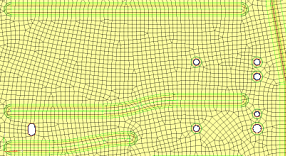 図 28. No Flow Alignement 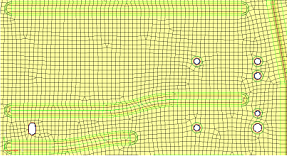 図 29. Flow Alignment. 設定時、より直線に近い要素の流れを生成。 |
|||
| flow: size | 最小 / 最大要素サイズの差異が最小限である、グローバルメッシュ要素サイズを強制します。
重要: flow: alignが選択された場合にのみ有効です。
|
|||
| anchor nodes | 新しいメッシュに再び使用するために残す節点を指定します。アンカー節点は、オートメッシャーがそれらを動かしたり置き換えたりできないよう"固定"されます。原則、アンカー節点はリメッシング時に除外され、新しいメッシュにおいてもこれらの節点を使用することになります。 | |||
| preserve edges | Preserve Edgesツールは、自動クリーンアップ中やバッチメッシング中に特定のコンポーネントエッジとフィーチャーラインが、誤って失われないようにするために使用します。 |
Edge Deviationサブパネル
Edge Deviationサブパネルでは、メッシュ要素が、メッシングされたサーフェスの実際のエッジからどの程度逸脱(ディヴィエーション)し得るかを制限する特定のメッシングパラメータを設定することができます。また、リメッシュ時には、フィーチャーに基づいて推測されるエッジからの逸脱として認識されます。
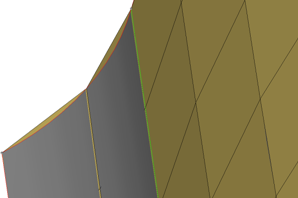
図 30. 湾曲したサーフェスのメッシング. 平面要素(黄褐色)は湾曲した形状(灰色)から逸脱
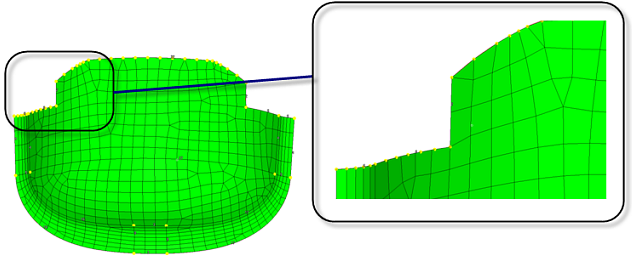
図 31. 例:Edge Deviation. サーフェスエッジからの逸脱を特定の値以下に限定するため、より小さい要素、より節点間の距離が短いメッシュ作成を行うための制御
| オプション | 動作 | |||
|---|---|---|---|---|
| entity selector | メッシュ領域をサーフェス(surfaces)または既存の有限要素(elements)で選択するかを選択します。 | |||
| features | 既存の有限要素をオートメッシングのベースとして使用する場合、フィーチャーの認識は論理的なフェイスの定義に使用されます。自動メッシュにおけるフィーチャーの取り扱い方法を選択します。
|
|||
| interactive/automatic |
|
|||
| min/max element size | 要素サイズ境界を指定します。
注: ここで指定された値は、たとえ他の設定(max deviationなど)を満たさない結果となる場合でも、忠実に守られます。
|
|||
| max deviation | 要素エッジとサーフェスエッジ間の許容可能な逸脱距離を指定します。この設定を有効に利用するには、湾曲したサーフェスエッジに沿った要素エッジの長さは、min elem sizeで指定した長さよりも短くする必要があります。 | |||
| max angle | 2つの要素エッジ間の許容され得る最大角度を定義します。 これは、作成される要素のサイズの決定に影響します。2つの隣り合う要素エッジの間の角度がこの値を上回る場合、その角度がこれと同じまたはこれより小さくなるまで、要素を縮小していきます。 |
|||
| mesh type | メッシュ作成で使用する要素のタイプを選択します。
|
|||
| mapped type | シンプルなジオメトリ形状にマップできるサーフェス用に要素タイプを選択します。 | |||
| free type | シンプルなジオメトリ形状にマップできないサーフェス用に要素タイプを選択します。 | |||
| feature angle | 特徴線を残すための要素間の最大角度を指定します。
注: 隣り合う2つの要素の法線がこの角度を上回る場合、その2つの間に新しい節点セットが生成され、はっきりとした特徴線を保持します。より大きい値を使用すると、本来の特徴線をまたぐような要素が生成されます。
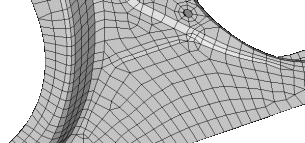 図 41. Feature Lines Preserved. 適切な値であれば、特徴線は維持されます 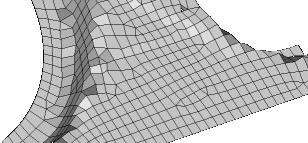 図 42. Feature Lines Blurred. ”feature angle”の値が大き過ぎると、特徴線はぼやけてしまいます。 |
|||
| vertex angle | フィーチャエッジをより単純なセグメントに分割するために使用される角度を定義します。 |
|||
| elems to surf comp/elems to current comp | 新規に作成される要素が保存されるコンポーネントを、現在アクティブなコンポーネント、またはサーフェスが属するコンポーネントにするかを選択します。 | |||
| first order/second order |
|
|||
| connectivity | 新規に作成される要素と既存の要素との間の結合性をどのように取り扱うかを選択します。
|
|||
| flow: align | 直交四角形を主体にしたメッシュを生成します。
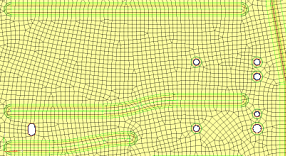 図 43. No Flow Alignement 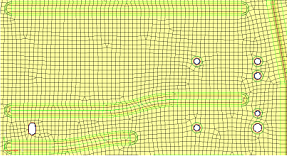 図 44. Flow Alignment. 設定時、より直線に近い要素の流れを生成。 |
|||
| flow: size | 最小 / 最大要素サイズの差異が最小限である、グローバルメッシュ要素サイズを強制します。
重要: flow: alignが選択された場合にのみ有効です。
|
|||
| map: size | 要素をほぼ同じサイズに揃えます。 | |||
| map: skew | ゆがみの大きい要素をなるべく作成しないようにします。 | |||
| link opposite edges with AR < | 長方形サーフェスの向かい合うエッジ上のメッシュセッティングをリンクします。最大アスペクト比(AR)を定義するトグルで、リンクされているエッジサイズの大きい領域と小さい領域の間を調整します。autoは2.11の値に対応します値を上げることで、リンクされているチェーンのサーフェスが増え、値を下げることでこれが減ります。
|
|||
| anchor nodes | 新しいメッシュに再び使用するために残す節点を指定します。アンカー節点は、オートメッシャーがそれらを動かしたり置き換えたりできないよう"固定"されます。原則、アンカー節点はリメッシング時に除外され、新しいメッシュにおいてもこれらの節点を使用することになります。 |
Surface Deviationサブパネル
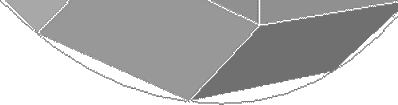
図 48. Surface Deviation. サーフェスの湾曲したエッジと要素エッジとの間にギャップが見えます
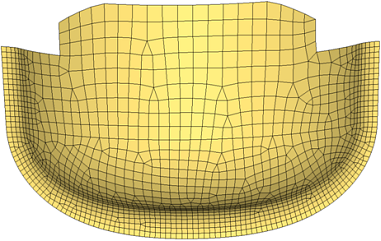
図 49. Surface Deviationメッシング. 湾曲したサーフェスを忠実に表現するためにより小さい要素が使用され、形状の湾曲が少ない部分にはより大きい要素が使用される
Surface Deviationメッシングは、automaticモードでのみ稼動します。2次パネルを使用するinteractiveメッシングでは利用できません。ただし、refine機能は、望ましいメッシュサイズをポイント、ラインまたはサーフェス面に設定するのに使用できます。このオプションは、Surface Deviationサブパネルの下のテンポラリーなサブパネルからもアクセスできます。このサブパネルから、リファインするメッシュ領域を定義するための固定ポイント、ライン、サーフェスを選択します。これらの領域に対し、異なる要素サイズを指定できます。それぞれ、ポイントは黄色、ラインは緑、サーフェスは赤に色分けされた数値を変更します。show allまたはshow activeトグルは、これらの数値を表示します。show activeは、最後に選択されたポイント、ライン、サーフェスの値を表示し、show allは、選択されたエンティティすべての値を表示します。
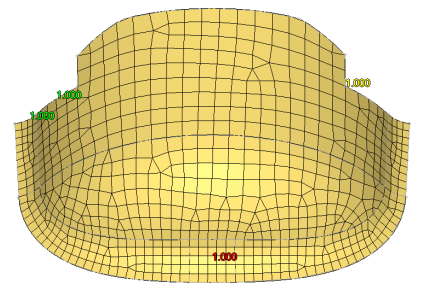
図 50. Surface Deviation、リファインは適用されない. リファインすべきターゲットが色付きの数値で示される:ポイント(黄色)、ライン(緑)、サーフェス(赤)
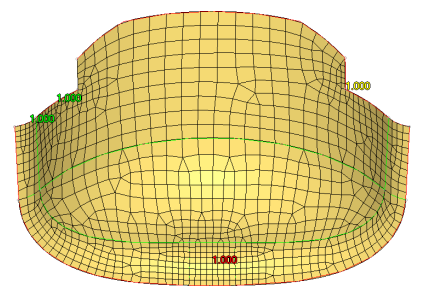
図 51. Surface Deviation、リファイン適用. ポイント(黄色)近くのメッシュ、ライン / エッジ(緑)に沿ったメッシュ、サーフェス(赤)メッシュが細かくなる
| オプション | 動作 |
|---|---|
| entity selector | メッシュ領域をサーフェス(surfaces)または既存の有限要素(elements)で選択するかを選択します。 |
| 要素サイズ | 平均の要素サイズを浮動小数点数値で入力します。共有またはフリーのサーフェスエッジの長さをこの値で割り、エッジに沿って配置される要素の数が決定します。 |
| growth rate | フィーチャーから遠くになるにつれて要素サイズが大きくなる際のサイズの増分を指定します。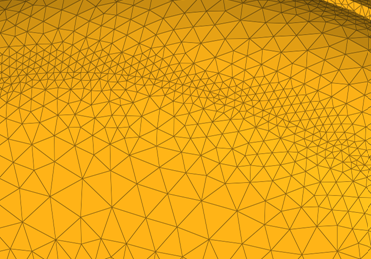 図 52. 例:Growth Rate. フィーチャーから離れるにつれて、各列の要素が大きくなります。 |
| min element size | この値より小さいエッジを持つ要素は作成されません。 |
| span angle | 曲線入力での要素サイズを制御します。角度が小さくなるほど、湾曲がより精密化され、入力形状の保持状態が良くなります。デフォルトでは、スパン角度は25.0度です。 重要: 要素ベースのサーフェス逸脱でのみ有効です。
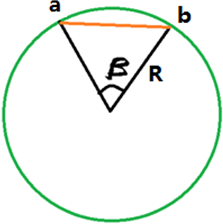 図 53. 例:Span Angle. βはエッジabのスパン角度です。abの長さは2R( sin β/2 )より短くなります。 |
| feature angle | 特徴線を残すための要素間の最大角度を指定します。
注: 隣り合う2つの要素の法線がこの角度を上回る場合、その2つの間に新しい節点セットが生成され、はっきりとした特徴線を保持します。より大きい値を使用すると、本来の特徴線をまたぐような要素が生成されます。
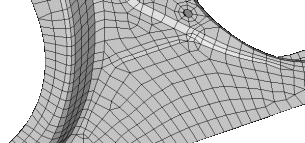 図 54. Feature Lines Preserved. 適切な値であれば、特徴線は維持されます 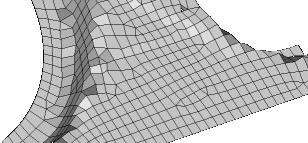 図 55. Feature Lines Blurred. ”feature angle”の値が大き過ぎると、特徴線はぼやけてしまいます。 |
| max deviation | 要素エッジとサーフェスエッジ間の許容可能な逸脱距離を指定します。この設定を有効に利用するには、湾曲したサーフェスエッジに沿った要素エッジの長さは、min elem sizeで指定した長さよりも短くする必要があります。 |
| mesh type | メッシュ作成で使用する要素のタイプを選択します。
|
| mapped type | シンプルなジオメトリ形状にマップできるサーフェス用に要素タイプを選択します。 |
| free type | シンプルなジオメトリ形状にマップできないサーフェス用に要素タイプを選択します。 |
| elems to surf comp/elems to current comp | 新規に作成される要素が保存されるコンポーネントを、現在アクティブなコンポーネント、またはサーフェスが属するコンポーネントにするかを選択します。 |
| first order/second order |
|
| connectivity | 新規に作成される要素と既存の要素との間の結合性をどのように取り扱うかを選択します。
|
| closed volume proximity | 閉じたボリュームまたはソリッドエンティティ内のフィーチャー間の狭い空間に、より細かいメッシュを作成します。 |
| free edge deviation | 平らなサーフェス上であっても、湾曲したエッジ(穴など)の周りに、より細かいメッシュを生成します。 このチェックボックスをオフにすると、メッシュはサーフェスのコーダルディヴィエーションのみに基づいて行われます。 |
| refine | 特定のポイント、ライン、サーフェス周りのメッシュの再定義を行うためのテンポラリーなサブパネルが表示されます。 スイッチを使用して基本のエンティティタイプを指定し、points/lines/surfacesを選択後、element sizeを指定します。 |
| show refined | refineボタンを使用すると、限られた領域のメッシュが再定義されますが、このチェックボックスを選択すると、リファインを行うエンティティに割り当てられる要素サイズが表示されます。 |
Rigid Body Meshサブパネル
剛体は、計算において変形しない剛体として扱われるサーフェスです。剛体の例としては、メタルフォーミングで使用するものがあります。メタルシートのダイプレスの結果をモデリングする際は、ダイ形状をモデル化することが重要です。これは、このモデルがプレス後のメタルシートの形状を決定するためです。しかし、フォーミング解析中、ダイ自身の応力と変形は考慮する必要はなく、成形後のメタルシートのみを考慮します。その他の剛体の例としては、車両衝突解析におけるインパクターなどがあります。
このようなシミュレーションにおいて、ソルバーの衝突検知ルーチンを効率的に精度良く活用するために剛体の形状を忠実に表現するメッシュを作成することが重要となります。剛体の応力と変形はソルバーで計算されないため、剛体メッシュは、高品質のメッシュを作成することよりも、剛体の形状の正確なモデリングに焦点を当てることになります。この点から、モデルのグラフィックス描画に使用されるファセットおよびシェーディングルーチンが使用されます。結果のメッシュは非常に高いアスペクト比やテーバーの厳しい要素など、計算に適さない要素が含まれることがありますが、形状は忠実に再現されます。
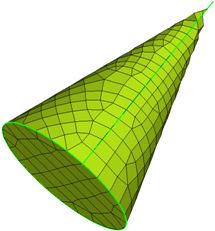
図 61. Surface Deviationに基づいてメッシュが生成された円錐. 形状を捕捉するために小さい要素が数多く作成され、要素には多くのねじれが発生し、頂点近くの形状を見ても、形状が忠実に再現されていない
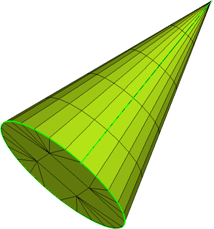
図 62. 剛体メッシュが生成された円錐. 要素形状はここでは考慮しないため、オブジェクトは、より少ない要素を使用し形状を忠実にモデル化
| オプション | 動作 |
|---|---|
| entity selector | メッシュ領域をサーフェス(surfaces)または既存の有限要素(elements)で選択するかを選択します。 |
| min/max element size | 要素サイズ境界を指定します。
注: ここで指定された値は、たとえ他の設定(max deviationなど)を満たさない結果となる場合でも、忠実に守られます。
|
| max deviation | 要素エッジとサーフェスエッジ間の許容可能な逸脱距離を指定します。この設定を有効に利用するには、湾曲したサーフェスエッジに沿った要素エッジの長さは、min elem sizeで指定した長さよりも短くする必要があります。 |
| max feature angle | 隣接する要素間のブレーク角の許容可能な最大角度を定義します。要素サイズは、隣接する要素との法線が成す角度がこの値を超えないように調整されます。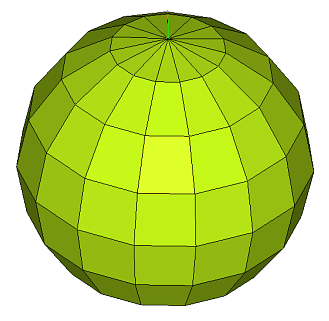 図 63. . minimum element sizeとmaximum element sizeを3と50に設定。max deviation 0.5に設定。要素サイズは要素と球サーフェスの最大距離がこの値を超えないように調整される 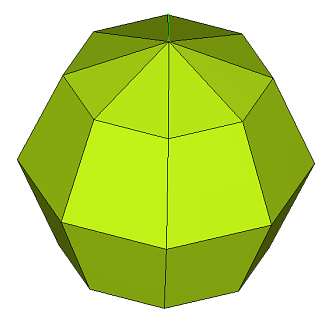 図 64. . minimum element sizeとmaximum element sizeを3と50に設定。deviationの設定を3.0に設定、maximum feature angleを45に設定。 |
| mesh type | メッシュ作成で使用する要素のタイプを選択します。
|